2022. 10. 26. 20:59ㆍSpring framwork
이번의 목표
01. 카카오 로그인을 하기 위한 환경 설정을 해보자
이번에는 많은 웹사이트에서 사용되고 있는 카카오 로그인을 사용하는 방법에 대해 공부해보겠습니다.
먼저 카카오 연동을 하기 위한 환경 설정입니다.
01)
Kakao Developers
카카오 API를 활용하여 다양한 어플리케이션을 개발해보세요. 카카오 로그인, 메시지 보내기, 친구 API, 인공지능 API 등을 제공합니다.
developers.kakao.com
02)
로그인하여 카카오 디벨로퍼 가입을 한 후, '내 애플리케이션' 클릭

03)
애플리케이션 추가하기 클릭

04)
앱 이름, 사업자명 입력 후, 운영정책 약관을 체크하고 저장 클릭.
이때, 저는 카카오 로그인을 구현하기 위한 연습이므로 간단하게 연습한 날짜와 닉네임 정도로 입력했습니다.

05)
'내 애플리케이션'에서 위에서 만든 애플리케이션을 선택하여 좌측의 더보기를 열고
'카카오 로그인' -> '동의항목' 에 접속합니다.

06)
사용자에게 받고자 하는 정보의 설정을 클릭하여
동의 단계를 설정하고 동의 목적을 기입후 저장합니다.

07)
'내 내플리케이션' 에서 사용하고자 하는 애플리케이션 클릭 -> '카카오 로그인' 클릭
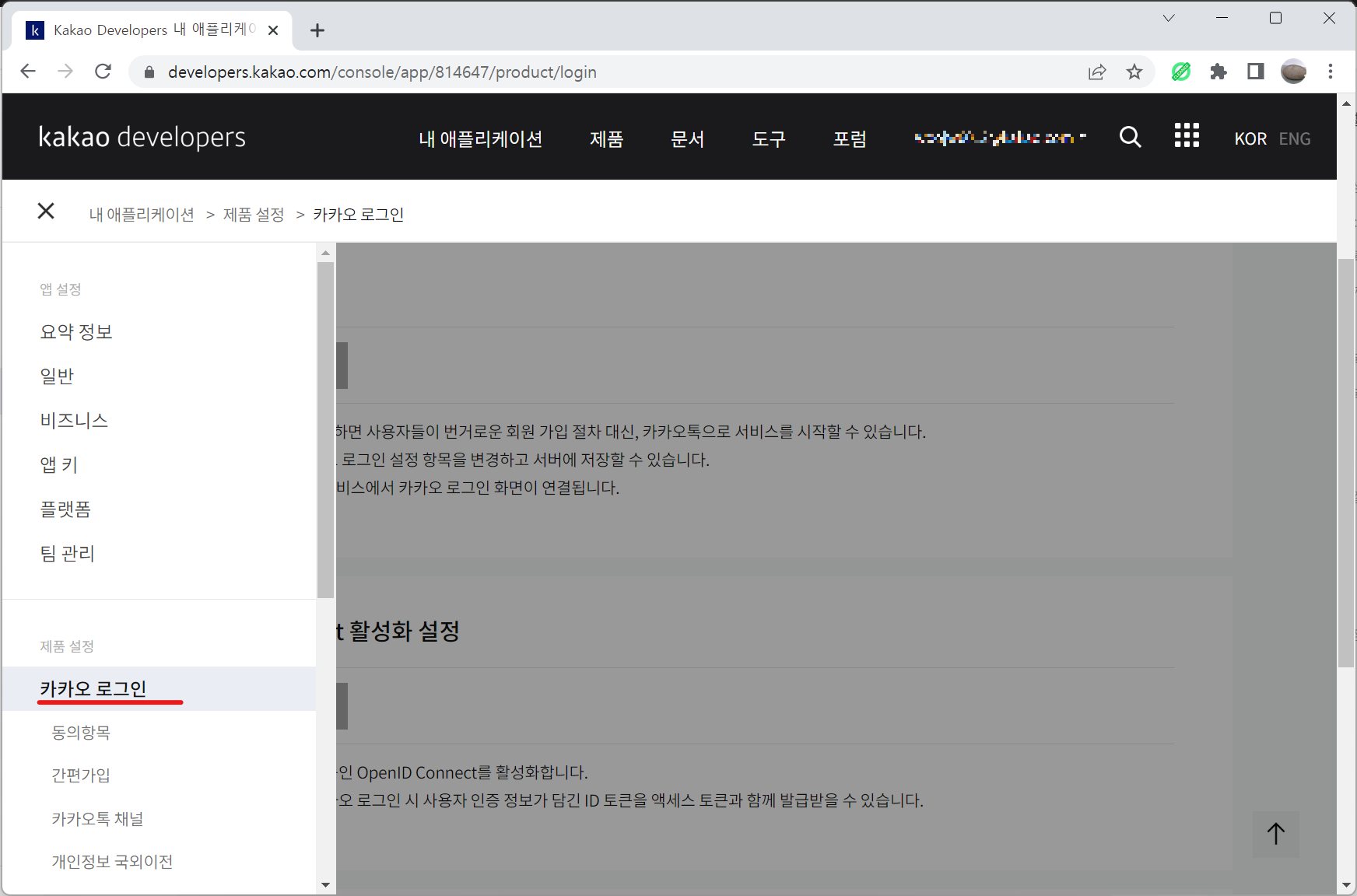
08)
활성화 설정 on 체크, Redirect URI를 입력하고 저장합니다. URI의 예시는 설정화면에서 볼 수 있습니다.
이 Redirect URI로 컨트롤러에서 매핑이 이루어집니다.
openID Connect는 필요에 따라 체크합니다.
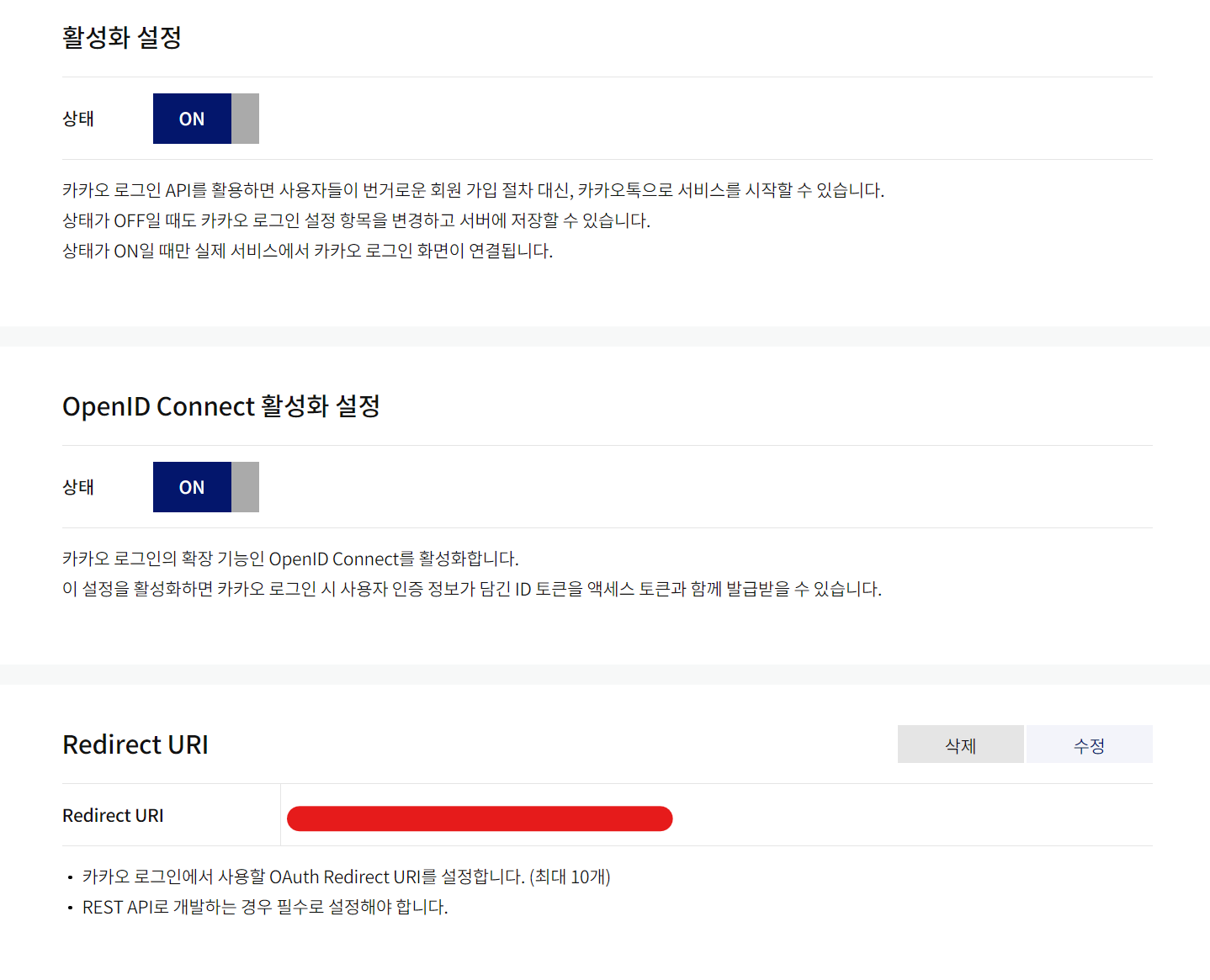
09) REST API KEY, REDIRECT URI 체크하기
카카오 로그인을 하기 위해 위에서 작성한 Redirect URI와, REST API KEY를 메모해둡니다.
Redirect URI는 '내 애플리케이션'->'앱 설정'->'카카오 로그인'에서 확인할 수 있습니다. 08)에 참조 사진이 있습니다.
REST API KEY는 '내 애플리케이션'->'앱 설정'->'요약 정보' 에서 확인 가능합니다.
Rest api key 경로를 찾는 참조 사진은 아래와 같습니다.
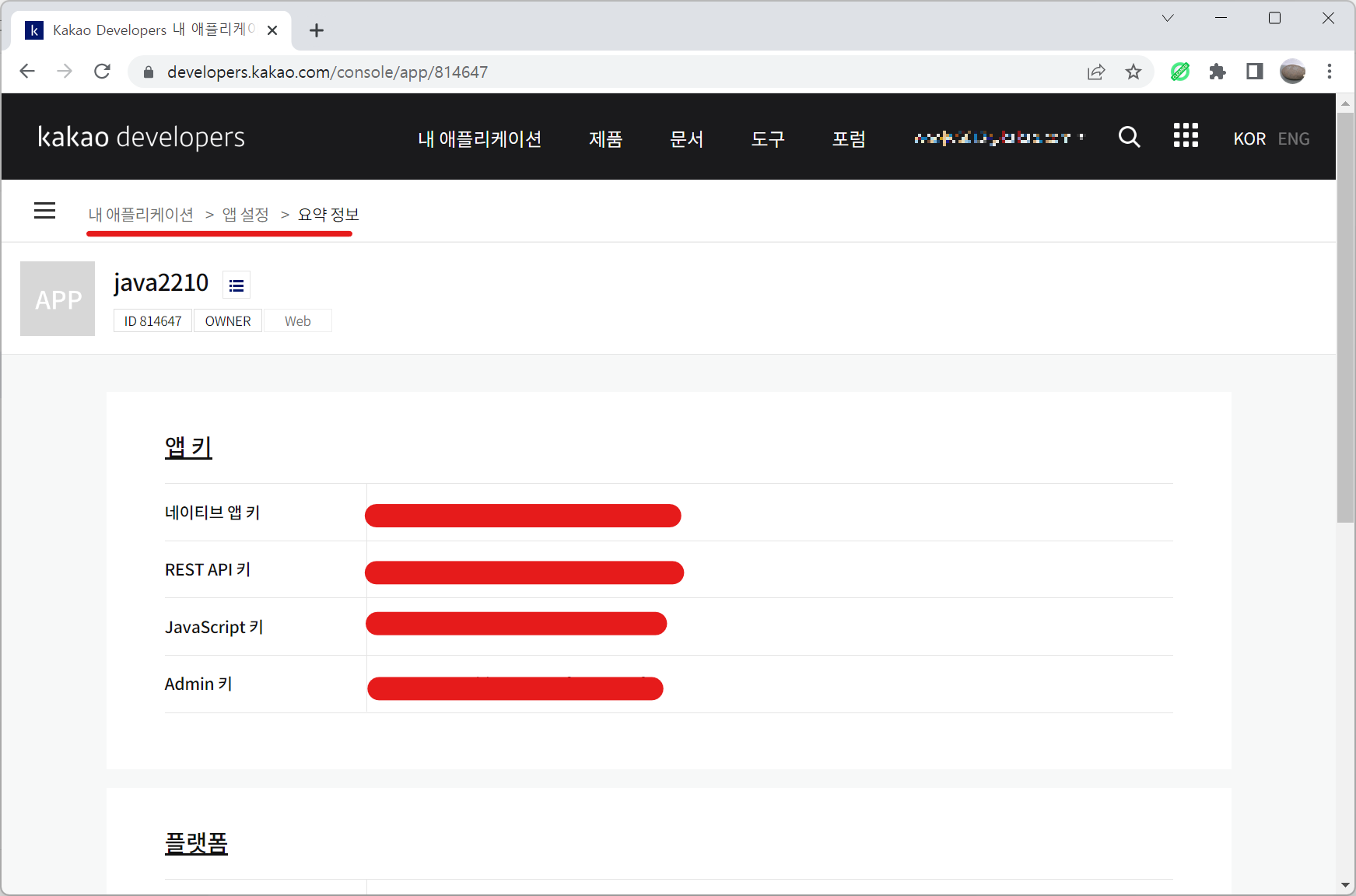
이렇게 카카오 로그인을 사용하기 위한 환경 설정이 완료 되었으며, 로그인을 하기위해 필요한 rest api key, redirect uri 도 체크해두었습니다.
'Spring framwork' 카테고리의 다른 글
| 17주차 - Spring (25) 카카오 로그인을 구현해보자 - 3 (0) | 2022.10.26 |
|---|---|
| 17주차 - Spring (24) 카카오 로그인을 구현해보자 - 2 (0) | 2022.10.26 |
| 17주차 - Spring (22) 스프링에서 메일을 보내보자. (0) | 2022.10.25 |
| 17주차 - Spring (21) JavaMail API JAR, Spring Context Support (0) | 2022.10.25 |
| 17주차 - Spring(20) 암호화를 해보자 (0) | 2022.10.24 |